Wybierz ustawienie domyślne
Konfiguruj rozwiązanie Team Web, aby uruchomić domyślne wybrane zasoby szkoleniowe
- Otworzyć okno dialogowe Opcje aplikacji.
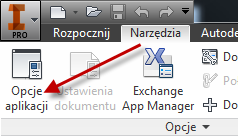
- Na karcie Pliki określ stronę internetową lub plik w polu Team Web. Podaj łącze do pomocy niestandardowej lub na przykład łącze do samouczków programu Inventor na stronach Wiki.
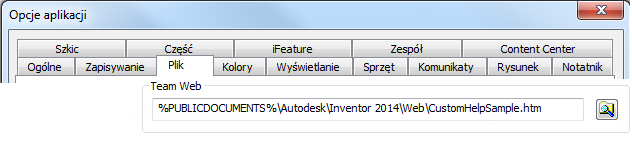
Przetestuj
Uzyskaj dostęp do sekcji Twoje zasoby szkoleniowe
|
Ekran powitalny: Więcej zasobów szkoleniowych |
Wstążka: karta Pierwsze kroki Team Web |
Menu Pomoc: Team Web |
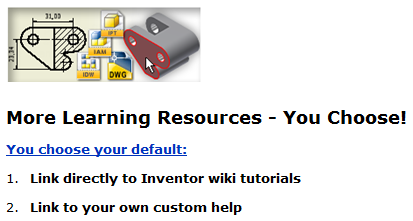
|
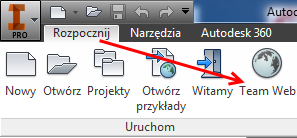
|
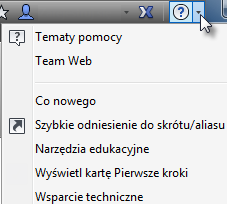
|
W oknie dialogowym Opcje aplikacji wyświetlana jest karta Pliki, zasoby Internetu lub intranetu lub plik określony w polu Team Web.
Menedżerowie CAD i IT: ustawienia polecenia Deploy Team Web
Krok 1: Przygotowanie do instalacji.
- Zainstaluj program Inventor 2014 w wersji jednostanowiskowej.
- Uruchom program Inventor: Uzyskaj dostęp do okna dialogowego Opcje aplikacji i importuj plik XML zawierający ustawienia programu Inventor 2013.
- W oknie dialogowym Opcje aplikacji, na karcie Pliki, skonfiguruj rozwiązanie Team Web, tak jak opisano w punkcie 3. Uwaga: Wprowadź wszystkie wymagane zmiany w oknie dialogowym Opcje aplikacji.
- W oknie dialogowym Opcje aplikacji, eksportuj nowe ustawienia.
Krok 2: Tworzenie obrazu stanowiska i instalacja na stanowisku użytkownika
- Użyj kreatora obrazu stanowiska programu Inventor w celu utworzenia obrazu stanowiska. Aby rozpocząć, kliknij opcję Utwórz obraz stanowiska.
- Na stronie Utwórz obraz stanowiska > [Nazwa stanowiska] kliknij strzałkę w dół, aby uzyskać dostęp do okna dialogowego opcje konfiguracji stanowiska.
- Wybierz opcję „Chcę zaimportować ustawienia niestandardowe” , a następnie kliknij przycisk Przeglądaj i wybierz plik XML, który został wyeksportowany.
- Aby kontynuować instalację, kliknij strzałkę.
- Aby utworzyć obraz stanowiska, kliknij opcję Utwórz.
- Instalowanie obrazu na stanowisku użytkownika.
Krok 3: Poinstruuj użytkowników, aby używali polecenia Team Web
- Przekaż użytkownikom jak uzyskać dostęp i korzystać z rozwiązania Team Web.
